文章详情页
windows11电脑锁屏壁纸删除自定义壁纸方法
浏览:64日期:2023-01-28 18:59:54
在使用电脑的时候很多的用户都因为自己的误操作而导致将图片设置成了自己的锁屏壁纸却又不知道该怎么去删除这张图,所以今天就给你们带来了windows11电脑锁屏壁纸删除自定义壁纸方法,只要进入本地盘删除就可以解决啦。
windows11电脑锁屏壁纸怎么删除自定义壁纸1、首先打开桌面的此电脑,然后依次进入“C:WindowsWebWallpaperWindows 11”。

2、然后在windows11文件夹中,查看不需要的背景图片,将其全部删除。
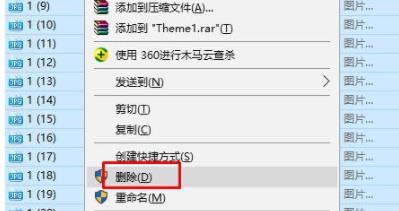
3、如果这个时候弹出了“文件访问被拒绝”也不用担心,点击“继续”即可删除。
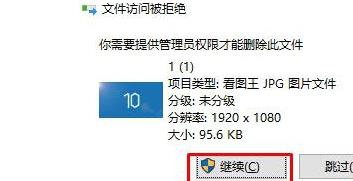
4、如果你不想删除这些图片,你可以在这里加入其它的图片来直接设置成背景即可。
相关文章:Windows11操作系统曝光 | win11系统常见问题汇总
以上就是windows11电脑锁屏壁纸删除自定义壁纸方法,也可以不删除直接替换一张即可。想知道更多相关教程还可以收藏好吧啦网。
以上就是windows11电脑锁屏壁纸删除自定义壁纸方法的全部内容,望能这篇windows11电脑锁屏壁纸删除自定义壁纸方法可以帮助您解决问题,能够解决大家的实际问题是好吧啦网一直努力的方向和目标。
标签:
Windows系统
相关文章:
1. Debian11怎么添加桌面快捷图标? Debian桌面快捷方式的添加方法2. Win11 Build预览版25276怎么启用新版文件管理器?3. Win7防火墙提示“错误3:系统找不到指定路径”怎么办?4. 鼠标怎么设置为左手? deepin20左手鼠标设置方法5. Win11怎么查看文件的后缀名?Win11显示文件后缀名的方法6. uos如何安装微信? uos系统微信的安装教程7. Win11安卓子系统WSA 2211.40000.11.0更新发布 升级至 Android 138. 如何在电脑PC上启动Windows11和Linux双系统9. Win10任务栏没有开始菜单怎么办?Win10任务栏没有开始菜单的解决方法10. Centos7下删除virbr0网卡信息的方法
排行榜

 网公网安备
网公网安备